
Macの「連絡先」にiCloudやGoogleなどから連絡先を追加する
連絡先をインターネットアカウント(iCloud、Google、Yahooなど)に保持している場合、それらの連絡先を「連絡先」アプリケーションで使用でき、1か所ですべての連絡先を利用できます。
注記: 「連絡先」を使用するためにインターネットアカウントが必要なわけではありません。「連絡先」で直接家族、友達、および会社を追加することができます。個人や会社を追加するを参照してください。
新しいアカウントを追加する
Macの「連絡先」アプリケーション
 で、「連絡先」>「アカウントを追加」と選択します。
で、「連絡先」>「アカウントを追加」と選択します。アカウントの種類を選択するか、該当する種類が表示されない場合は「その他の連絡先アカウント」をクリックしてから、「続ける」をクリックします。
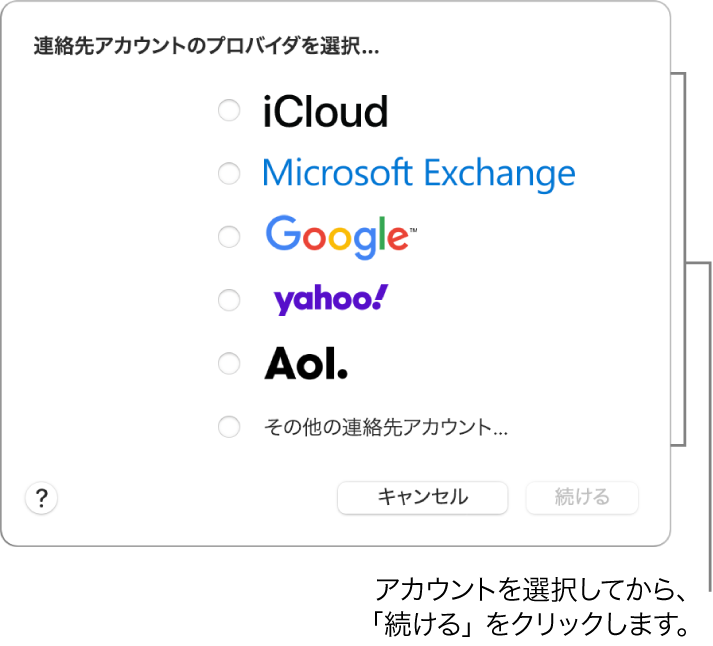
アカウント情報を入力します。
そのアカウントの「連絡先」チェックボックスが選択されていることを確認します。
すでにMacで使用しているアカウントを追加する
Macの「連絡先」アプリケーション
 で、「連絡先」>「アカウント」と選択して、「インターネットアカウント」環境設定を開きます。
で、「連絡先」>「アカウント」と選択して、「インターネットアカウント」環境設定を開きます。左側で使用するアカウントを選択してから、右側で「連絡先」チェックボックスを選択します。
アカウントの使用を一時的に停止する
Macの「連絡先」アプリケーション
 で、「連絡先」>「アカウント」と選択して、「インターネットアカウント」環境設定を開きます。
で、「連絡先」>「アカウント」と選択して、「インターネットアカウント」環境設定を開きます。左側でアカウントを選択してから、右側で「連絡先」チェックボックスの選択を解除します。
再び連絡先を表示するには、アカウントのチェックボックスを選択して、もう一度アカウントを有効にします。
アカウントを削除する
Macの「連絡先」アプリケーション
 で、「連絡先」>「環境設定」と選択してから、「アカウント」をクリックします。
で、「連絡先」>「環境設定」と選択してから、「アカウント」をクリックします。アカウントを選択してから、「削除」ボタン
 をクリックします。
をクリックします。
再び連絡先を表示するには、もう一度アカウントを追加します。
デフォルトの連絡先アカウントを選択する
「連絡先」で複数のアカウントを使用する場合、新しい連絡先はデフォルトのアカウントに追加されます。このデフォルトのアカウントを選択することができます。
Macの「連絡先」アプリケーション
 で、「連絡先」>「環境設定」と選択してから、「一般」をクリックします。
で、「連絡先」>「環境設定」と選択してから、「一般」をクリックします。「デフォルトアカウント」ポップアップメニュー(複数のアカウントを使用している場合のみ表示されます)をクリックして、アカウントを選択します。
学校用またはビジネス用のアカウントを追加すると、ネットワーク・ディレクトリ・サービスの連絡先にアクセスできる場合があります。
各デバイスで同じApple IDを使用してサインインし、iCloud環境設定または設定で「連絡先」をオンにすると、すべてのデバイスで連絡先を使用でき、1つのデバイスで連絡先に対して行った変更がほかのデバイスに表示されます。